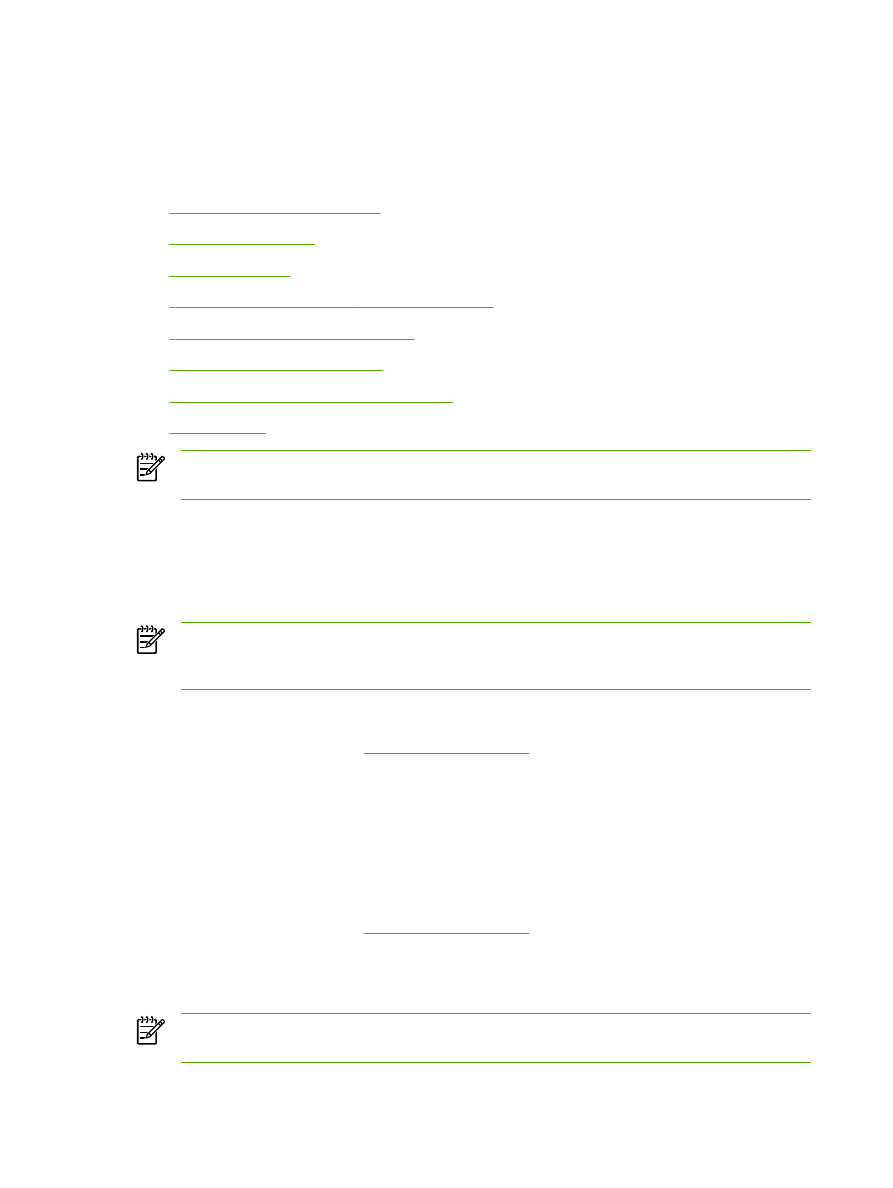
การสรางและการใชการตั้งคาแบบดวน
ใชการตั้งคาแบบดวนเพื่อบันทึกการตั้งคาไดรเวอรปจจุบันเพื่อนํากลับมาใชใหม ตัวอยางเชน คุณสามารถบันทึกการตั้งคา
ของการวางหนากระดาษ การพิมพทั้งสองหนา และแหลงกระดาษไวในการตั้งคาแบบดวน การตั้งคาแบบดวนจะอยูบนแถบ
ไดรเวอรเครื่องพิมพสวนใหญ คุณสามารถบันทึกการตั้งคางานพิมพแบบดวนไดถึง 25 ชุด
หมายเหตุ
ไดรเวอรเครื่องพิมพอาจแจงวาคุณไดกําหนดการตั้งคางานพิมพแบบดวนไวแลว 25 ชุด แตการตั้งคา
งานพิมพแบบดวนที่ปรากฏมีนอยกวา 25 ชุด การตั้งคางานพิมพแบบดวนที่กําหนดไวลวงหนาบางชุดที่ใชกับเครื่อง
ของคุณไมไดอาจรวมอยู และถูกนับรวมไปดวย
การสรางการตั้งคาแบบดวน
1.
เปดไดรเวอรเครื่องพิมพ (โปรดดูที่
การเขาสูไดรเวอรเครื่องพิมพ
)
2.
เลือกการตั้งคาเครื่องพิมพที่คุณตองการใช
3.
ในชอง การตั้งคางานพิมพแบบดวน ใหพิมพชื่อการตั้งคาที่เลือก (เชน "Quarterly Report" หรือ "My Project
Status")
4.
คลิก บันทึก
การใชการตั้งคาแบบดวน
1.
เปดไดรเวอรเครื่องพิมพ (โปรดดูที่
การเขาสูไดรเวอรเครื่องพิมพ
)
2.
เลือกการตั้งคาแบบดวนที่คุณตองการใชจากรายการแบบดรอปดาวน การตั้งคางานพิมพแบบดวน
3.
คลิก ตกลง เครื่องจะไดรับการตั้งคาใหพิมพตามการตั้งคาที่บันทึกไวในการตั้งคาแบบดวน
หมายเหตุ
ในการเรียกคืนคาเริ่มตนของไดรเวอรเครื่องพิมพ ใหเลือก คาเริ่มตนของเครื่องพิมพ จากรายการแบ
บดรอปดาวน การตั้งคางานพิมพแบบดวน
48
บท 5 การพิมพ
THWW